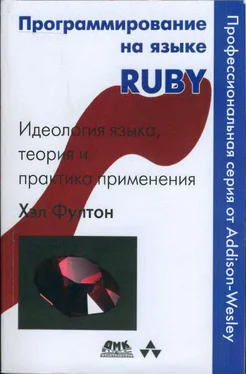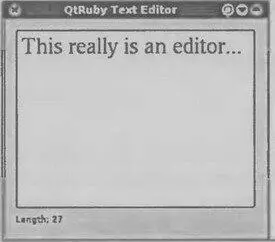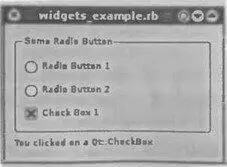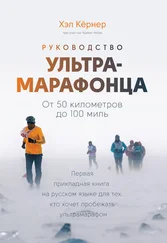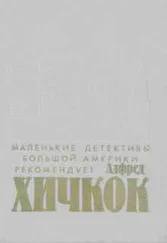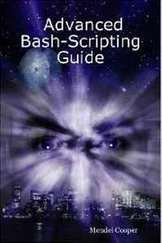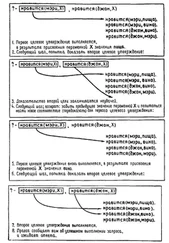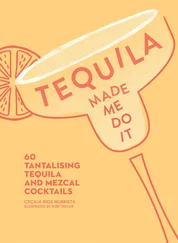widget.setWindowTitle("QtRuby Text Editor")
widget.show
app.exec
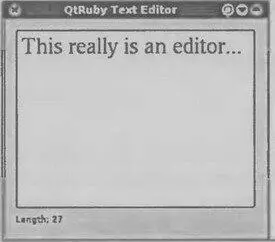
Рис. 12.8. Простой редактор в Qt
Виджет конструируется примерно так же, как в предыдущем примере. Но теперь мы создаем объект Qt::TextEdit, а также метку Qt::Labelдля показа текущего состояния.
Стоит отметить, что для объекта @texteditмы указали шрифт Times высотой 24 пункта. У каждого класса, наследующего Qt::Widget(в том числе и у Qt::TextEdit) есть свойство font, которое можно опросить или установить.
Затем мы создаем менеджер вертикального размещения ( Qt::QBoxLayout), который будет контейнером для всех своих потомков, добавляем в него виджет @texteditи связываем сигнал textChangedс определенным нами слотом theTextChanged.
В методе theTextChangedмы запрашиваем у редактора текст и получаем его длину, а затем записываем возвращенное значение в метку @status.
Отметим, что весь механизм сигналов и слотов работает асинхронно. После того как приложение входит в цикл обработки событий ( арр.ехес), оно уже не получает управления явно. Вот почему сигналы и слоты так важны. Мы определяем события, которые нас интересуют (сигналы), и действия, которые нужно выполнить при возникновении таких событий (слоты).
В библиотеке Qt есть еще много встроенных виджетов, например переключатели, флажки и т.п. В листинге 12.16 продемонстрированы некоторые из них, а на рис. 12.9 показано, как выглядит окно приложения.
Листинг 12.16. Прочие виджеты в Qt
require 'Qt'
class MyWindow < Qt::Widget
slots 'somethingClicked(QAbstractButton *)'
def initialize(parent = nil)
super(parent)
groupbox = Qt::GroupBox.new("Some Radio Button",self)
radio1 = Qt::RadioButton.new("Radio Button 1", groupbox)
radio2 = Qt::RadioButton.new("Radio Button 2", groupbox)
check1 = Qt::CheckBox.new("Check Box 1", groupbox)
vbox = Qt::QBoxLayout.new
vbox.addWidget(radio1)
vbox.addWidget(radio2)
vbox.addWidget(check1)
groupbox.setLayout(vbox)
bg = Qt::ButtonGroup.new(self)
bg.addButton(radio1)
bg.addButton(radio2)
bg.addButton(check1)
connect(bg, SIGNAL('buttonClicked(QAbscractButton *)'),
self, SLOT('somethingClicked(QAbstractButton *)') )
@label = Qt::Label.new(self)
vbox = Qt::VBoxLayout.new
vbox.addWidget(groupbox)
vbox.addWidget(@label)
setLayout(vbox)
end
def somethingClicked(who)
@label.setText("You clicked on a " + who.className)
end
end
app = Qt::Application.new(ARGV)
widget = MyWindow.new
widget.show
app.exec
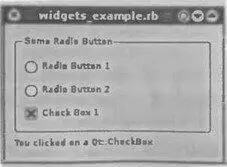
Рис. 12.9. Простое приложение Tk
В этом классе мы сначала создаем объект Qt::GroupBox— контейнер с рамкой и необязательным заголовком, в который можно помещать другие виджеты. Далее создаются два переключателя Qt::RadioButtonsи флажок Qt::CheckBox, а в качестве их родителя указывается ранее созданный контейнер.
Затем создается менеджер размещения Qt::VBoxLayout, в который помещаются переключатели и флажок, после чего этот менеджер связывается с групповым контейнером и начинает управлять его размещением на экране.
Следующий важный шаг — создание объекта Qt::ButtonGroup, в который помещаются флажок и переключатели. Qt::ButtonGroupпредназначен для логической группировки кнопок, флажков и переключателей. На их визуальное расположение он никак не влияет, зато обеспечивает, к примеру, взаимное исключение (гарантирует, что только один из группы виджетов может быть отмечен). В данном случае этот объект будет источником сигнала buttonClicked, который испускается при нажатии любой кнопки в группе.
Этот сигнал отличается от виденных ранее тем, что ему сопутствует аргумент, а именно объект, по которому щелкнули мышкой. Обратите внимание на то, как синтаксис — QAbstractButton* — напоминает о C++-ных корнях Qt. В некоторых случаях употребления принятой в C++ нотации для обозначения типов параметров не избежать (хотя в будущих версиях это, возможно, и исправят).
В результате такого вызова метода connectпри щелчке по любому виджету, принадлежащему группе, этот виджет будет передан слоту somethingClicked. Наконец, мы создаем метку Qt::Label, контейнер Qt::QBoxLayoutи увязываем все вместе.
Внутри слота somethingClickedмы модифицируем текст метки при щелчке по любому переключателю или флажку. В данном случае выводится имя класса объекта, который испустил сигнал, приведший к вызову слота.
Читать дальше
Конец ознакомительного отрывка
Купить книгу